Если нужно перевести страницы сайтов, не обязательно копировать их и вставлять в какой-нибудь онлайн-переводчик. В Opera, как и других браузерах, есть расширения, которые умеют распознавать разные языки. Используйте их для быстрого перевода сайтов.
Важно: чтобы установить приложение для перевода, откройте главное меню Opera, выберите раздел «Расширения» и нажмите «Загрузить». Откроется магазин расширений, в котором можно использовать поисковую строку или перейти в категорию «Перевод».
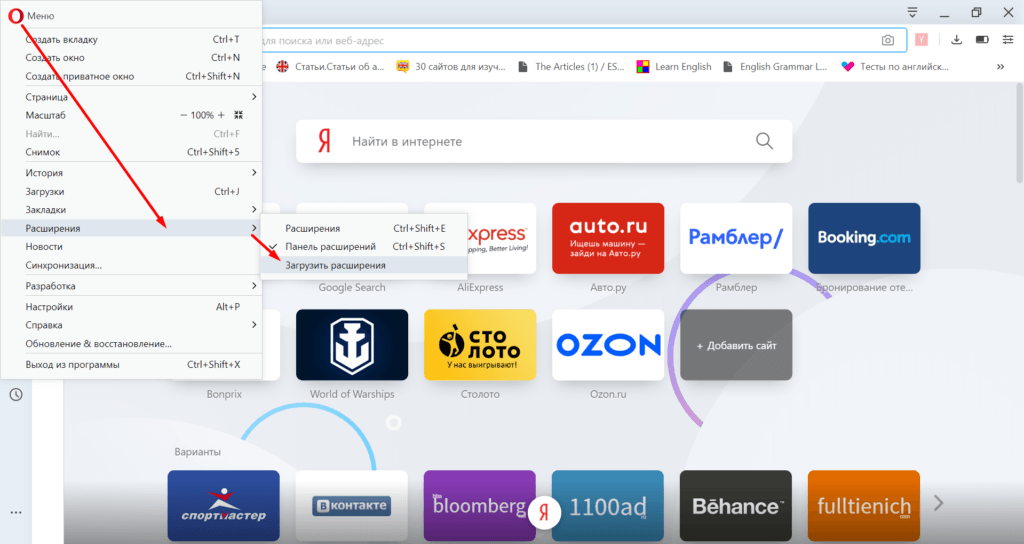
В Opera много расширений, которые можно установить для расширения функциональности
Google Translate
Расширение для перевода от Google переводит выделенный текст до 5000 символов, отдельные слова, фразы и активные веб-страницы. Доступна функция озвучивания речи встроенным голосовым синтезатором.
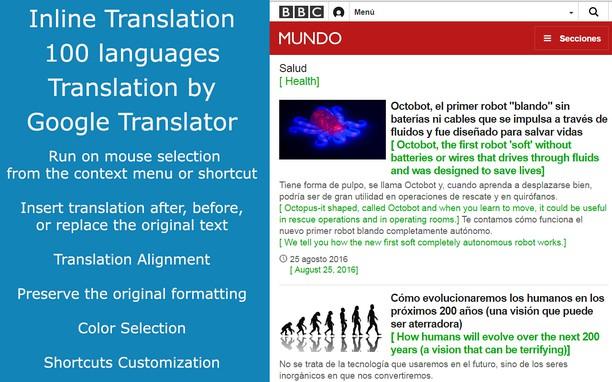
Google Translate – самый известный онлайн-переводчик
Расширение состоит из нескольких приложений, которые вызываются горячими клавишами:
- Встраиваемый перевод — Ctrl+Alt+C.
- Перевод в окне — Ctrl+Alt+Z.
- Всплывающий перевод — Ctrl+Alt.
- Перевод веб-страниц — Ctrl+Alt+P.
- Словарь со значениями иностранных слов.
Расширение поддерживает 91 язык. Озвучивание с помощью голосового синтезатора доступно для 30 языков. История переводов сохраняется. Вы можете выбрать язык вручную или довериться системе автоматического определения. Google Translate переводит не только контент, но и пользовательский интерфейс, делая сёрфинг иностранных сайтов максимально удобным вне зависимости от ваших лингвистических способностей.
Translator
Ещё одно расширение Opera для перевода иностранного текста или страницы. Распознаёт выделенные или набранные фрагменты. В работе расширения используются сервисы перевода Google, Bing, Promt, Urban Dictionary, Яндекса и других проверенных решений. Это обеспечивает высокую функциональность и точность перевода.
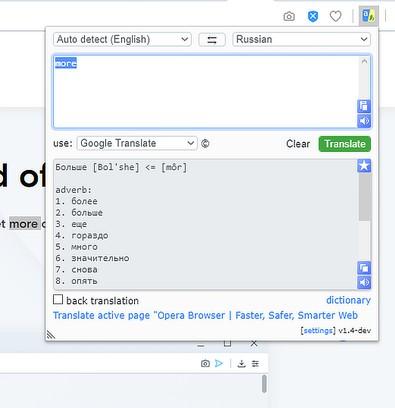
Мощный переводчик, который использует сразу несколько лингвистических систем
Перевести текст можно двумя способами:
- Выделить фрагмент на загруженной странице и нажать на кнопку расширения.
- Нажать на кнопку расширения, набрать в поле текст и щёлкнуть «Перевести».
Если требуется перевести веб-страницу со всеми кнопками и элементами интерфейса, то можно также воспользоваться двумя методами:
- Открыть веб-страницу, кликнуть по значку расширения и выбрать пункт «Перевести активную страницу».
- Щёлкнуть по значку расширения правой кнопкой, перейти в настройки, выбрать язык по умолчанию, с которого будет переводиться текст, и отметить опцию «Использовать панель переводчика на каждой HTTP-странице».
Приложение умеет также озвучивать переведённый текст, однако продолжительность фрагмента ограничена 100 символами. Снять лимит нельзя.
Mate Translate
Универсальный переводчик для браузера Opera. Поддерживает перевод со 103 языков. Результат обработки текста можно сохранить в автономном режиме, чтобы вернуться к нему в любой момент. В настройках расширения предусмотрена синхронизация данных, которая позволяет получать доступ к переводу с любого устройства. Кроме академических словарей в базе расширения есть пользовательские разговорники, позволяющие следить за современной речью в разных странах. Есть функция голосового воспроизведения перевода и транслитерация.
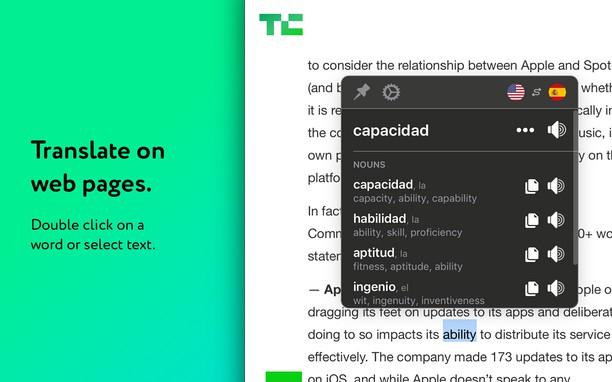
Очень удобное расширение для перевода фрагментов текста и целых страниц
По умолчанию в настройках Mate Translate устанавливается язык, на который будут переводиться все тексты. Приложение умеет работать с фрагментами текста и целыми веб-страницами:
- Выделите фрагмент текста и нажмите сочетание клавиш Shift+T или кликните по плавающей кнопке.
- Щёлкните правой кнопкой по пустому месту на любой странице и выберите в контекстном меню пункт «Перевести эту страницу».
Для синхронизации перевода между разными устройствами необходимо авторизоваться по электронной почте, аккаунту Google или Facebook. Личные данные пользователей, полученные при регистрации, не передаются третьим лицам и в любой момент могут быть затребованы владельцами.
ABBYY Lingvo Live
Расширение от одного из лидеров в области распознавания текстов, обработки информации и лингвистики. Позволяет быстро переводить отдельные слова и практиковать знание языка с помощью разговорника и тестовых заданий.
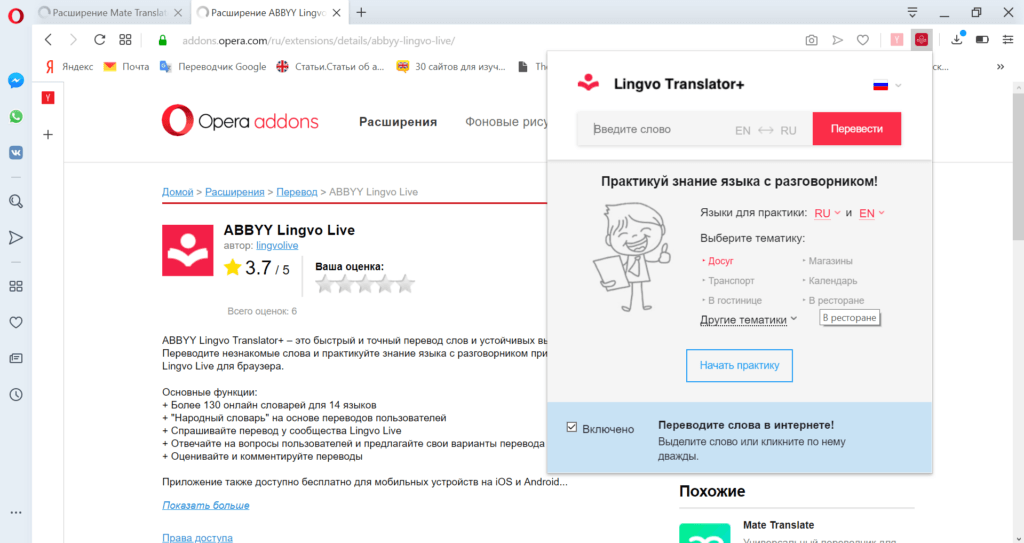
С ABBYY Lingvo Live можно не только переводить, но и практиковать язык
ABBYY Lingvo Translator+ содержит более 130 словарей для 14 языков, в том числе народный словарь, основанный на пользовательских вариантах перевода. Вы можете также принять участие в совершенствовании продукта, задавая вопросы внутри сообщества ABBYY Lingvo, предлагая свои значения слов и фраз, оценивая и комментируя переводы других участников.
В настройках расширения можно выбрать язык по умолчанию, на который будет выполняться перевод. Чтобы перевести слово на странице, нужно выделить его или дважды кликнуть по нему левой кнопкой мыши. В параметрах расширения есть строка, в которой можно вводить слова и указывать, с какого на какой язык нужно перевести фразу. Уникальная функция Lingvo Translator — разговорник, который через практику помогает изучать разные языки.
Yandex.Translate Sidebar
Расширение для перевода, которое работает на основе лингвистического сервиса от Яндекса. Представляет собой небольшое окно, расположенное в сайдбаре. Это отличное решение для тех, кто не любит всплывающие окна и кнопки при работе с текстом, а просто хочет всегда иметь под рукой окно переводчика.
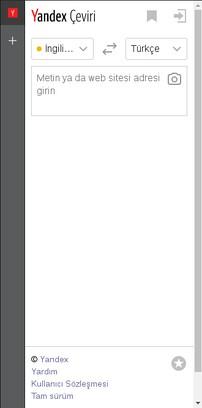
Интерфейс на турецком не должен смущать – на работе переводчика это не влияет
Yandex.Translate Sidebar предлагает такую же функциональность, как и сайт Яндекс.Переводчика. Можно выбирать исходный и конечный языки, переводить фрагменты текста, веб-сайты и даже содержимое картинок. Единственное ограничение — размер текста, он не должен быть больше 10 000 знаков.
Как установить расширение-переводчик в Opera?
Итак, вы ознакомились с нашим рейтингом лучших переводчиков для Opera и уже определились с фаворитом. Как же установить его в браузер? К счастью, тут все просто. Переводчики устанавливаются так же, как и все другие расширения.
- Открываем меню, выбираем «Расширения» — «Загрузить расширения».
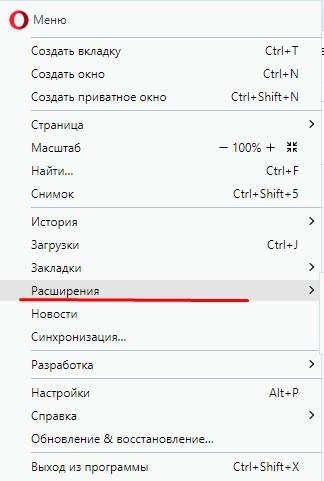
Нам нужен этот пункт
- Попадаем в магазин расширений Opera. Вписываем в поисковую строку «Translator». Выбираем нужное расширение.
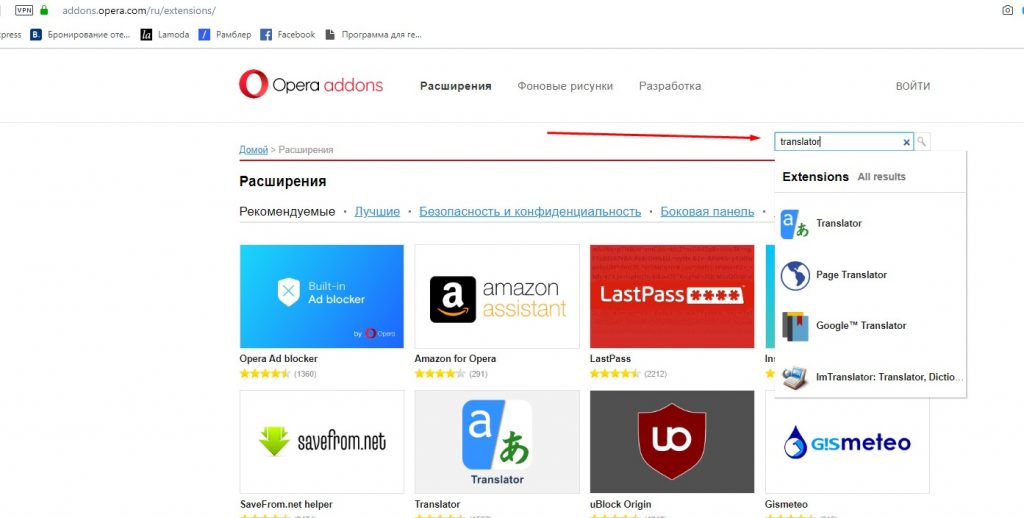
Можно написать на русском или выбрать категорию в списке расширений
- На странице расширения жмем на кнопку «Добавить».
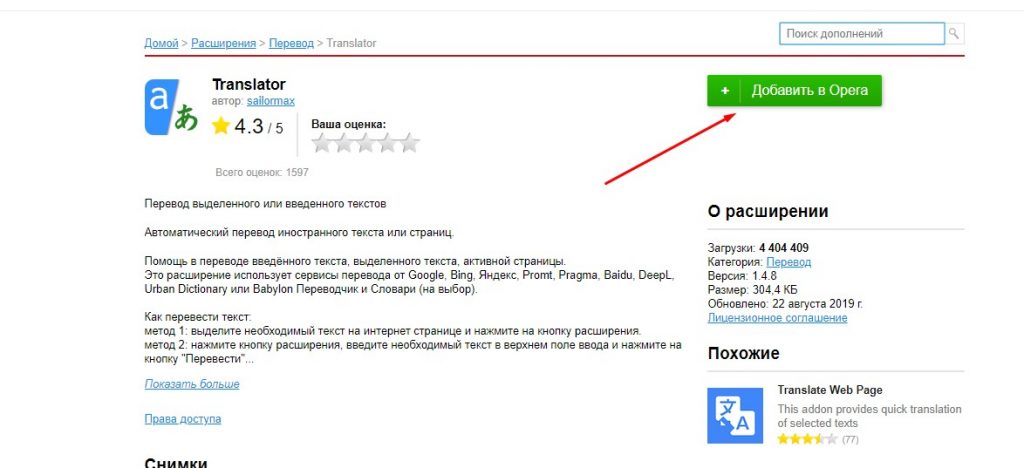
Переводчик требует установки. Перезагружать браузер после этого не нужно
- Готово! Расширение установится автоматически. Кликаем по его значку в правом верхнем углу, чтобы открыть его.
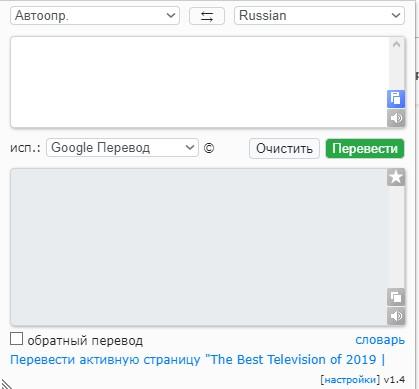
Переводчик готов к работе
На этом все! Всего вам наилучшего!